
La possibilité d’envoyer et de recevoir des e-mails à partir d’appareils Android permet aux hommes d’affaires avertis de transporter leur bureau avec eux partout où ils vont, sans avoir besoin de compter sur un ordinateur portable volumineux. Pourquoi attendre d’arriver au bureau pour répondre aux courriels?
Malheureusement, les téléphones intelligents et les tablettes ne sont pas encore à égalité avec les ordinateurs de bureau. Joindre des fichiers à un e-mail sur Android peut être un peu fastidieux, car la plupart du temps, vous vous limitez à joindre uniquement des photos et des vidéos, en particulier lorsque vous utilisez l’application Gmail pour Android.
Bien que vous puissiez joindre plusieurs photos ou vidéos dans un seul e–mail à l’aide de l’application Gmail, vous êtes limité à joindre un fichier à la fois – depuis l’application Gmail elle-même.
Si vous pensez hors de la boîte pendant un certain temps, il existe en fait un moyen de joindre plusieurs photos ou plusieurs vidéos à un message Gmail en une seule fois. Ouvrez simplement l’application Galerie, accédez à la fonction de partage (cela se fait souvent via le bouton de menu), sélectionnez Gmail, sélectionnez les photos / vidéos que vous souhaitez joindre, sélectionnez le bouton OK / Partager, et Gmail devrait s’ouvrir avec un brouillon de message avec toutes vos photos / vidéos sélectionnées déjà attachées. C’est à peu près tout pour les pièces jointes photo / vidéo.
Joindre un fichier à un e-mail
Mais que faire si vous souhaitez joindre des fichiers non photo et non vidéo à votre message Gmail? C’est là que l’application Pièces jointes est très pratique.
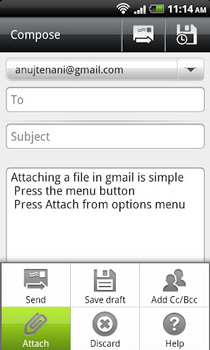
Avec l’aide de cette application, vous pourrez joindre non seulement des photos ou des vidéos dans un seul e-mail. Les pièces jointes rompent la restriction de type de fichier typique. Vous n’aurez plus à vous contenter d’envoyer des photos et des vidéos; vous pouvez désormais envoyer des documents, des fichiers musicaux et bien plus encore.
Les pièces jointes vous donnent également la possibilité de renommer un fichier avant de le joindre. Si vous n’êtes pas le type de personne qui renomme souvent les fichiers et que vous préférez les étiqueter correctement pour la personne qui les reçoit, l’application vous permet de renommer rapidement le fichier.
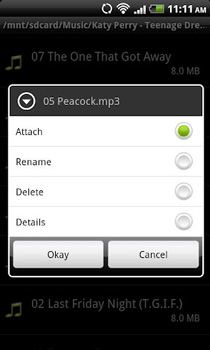
Les pièces jointes réduisent également l’encombrement de l’écran d’accueil en ajoutant une icône dans le tiroir de l’application. Chaque fois que vous joignez un fichier, l’application se lance automatiquement.
Une fois l’application installée sur votre appareil, lancez simplement Gmail sur votre appareil Android. Composez un nouveau message comme vous le feriez normalement. Ensuite, pour joindre un fichier à l’e-mail, appuyez sur la touche Menu, puis sélectionnez « Joindre” ou « Joindre un fichier” (le texte dépend de votre version Android ou de votre ROM). Vous verrez une liste d’applications, qui comprend désormais des fichiers joints en plus de la galerie et d’autres applications d’explorateur de fichiers que vous avez peut-être installées sur votre téléphone. Appuyez sur Joindre des fichiers. Vous serez redirigé vers une liste de fichiers et de dossiers. Appuyez simplement sur le fichier que vous souhaitez joindre. Vous pouvez joindre un fichier à la fois. Mais, hé – vous pouvez sélectionner n’importe quel fichier ici, pas seulement des photos ou des vidéos.
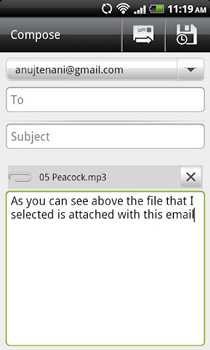
De plus, les pièces jointes vous donnent la possibilité d’afficher les fichiers cachés. Vous pourrez également choisir si les fichiers que vous pouvez envoyer sont limités à votre carte SD. Dans le cas où vous avez déjà envoyé plusieurs fichiers dans un e-mail et que vous avez oublié d’en inclure quelques autres, les pièces jointes ont une option qui vous permet de démarrer dans le dernier chemin auquel vous avez accédé. Vous n’aurez pas à perdre de temps à naviguer à nouveau dans le répertoire de votre appareil si vos pièces jointes deviennent trop volumineuses ou si vous oubliez d’inclure quelques fichiers supplémentaires.
Les pièces jointes sont également conviviales, avec l’option pour les conseils à afficher au début. De cette façon, vous serez guidé sur la façon d’utiliser pleinement l’application.
Les pièces jointes peuvent avoir quelques accrocs, cependant. Certains utilisateurs ont déclaré que l’application ne pouvait pas joindre et envoyer des fichiers d’une taille d’environ 45 Mo. Cependant, ce n’est probablement pas du tout la faute de l’application, car Google a fixé une limite de taille de fichier de 25 mégaoctets pour les pièces jointes Gmail. (Notez cependant que si le destinataire utilise un service de messagerie qui limite la taille du fichier de pièce jointe à moins de 25 Mo, il se peut que le destinataire ne puisse pas recevoir le message et la pièce jointe.)
Malgré cela, Attachments est une bonne application à avoir lorsque vous souhaitez envoyer des fichiers directement depuis votre appareil Android dans un seul e-mail.
Si vous souhaitez pouvoir envoyer plusieurs fichiers dans un seul e-mail, obtenez des pièces jointes dès aujourd’hui sur le Google Play Store.
Joindre de nombreux fichiers à un e-mail en une seule fois
Les pièces jointes peuvent vous convenir si vous n’en joignez qu’une poignée (un, deux, trois ou même quatre fichiers). Mais, si vous êtes comme moi, une fois que le nombre atteint cinq, la tâche devient fastidieuse. Existe-t-il un autre moyen de joindre de nombreux fichiers à un e-mail en une seule fois?
Il y a. Et, l’application s’appelle ES File Explorer. C’est essentiellement une application d’explorateur de fichiers. Mais, il dispose également d’une fonctionnalité élégante qui vous permet de joindre de nombreux fichiers à un e-mail en un seul clic.
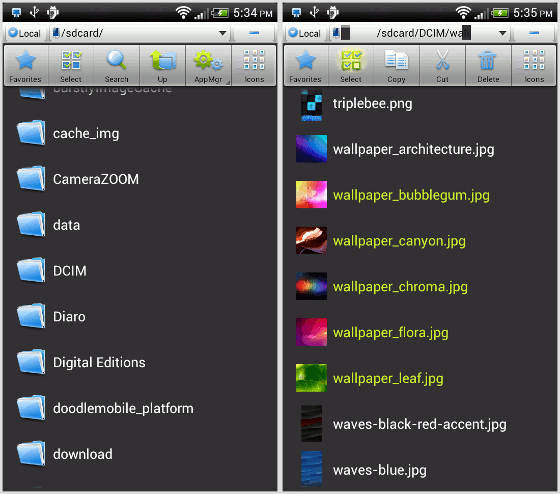
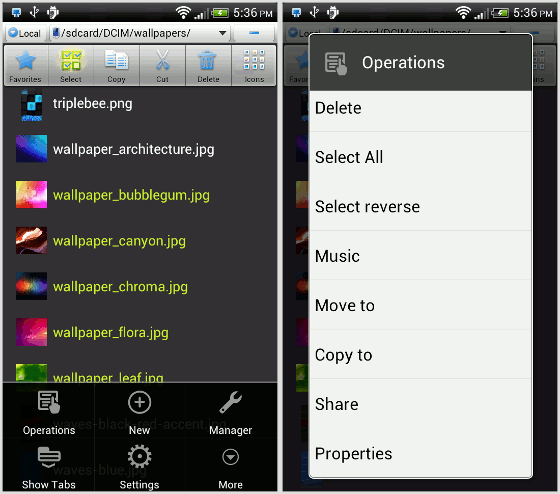
Voici comment vous le faites dans l’explorateur de fichiers ES:
- Lancez l’application. (Bien sûr!)
- Vous verrez une liste / grille de vos fichiers et dossiers.
- Appuyez sur le bouton Sélectionner en haut de l’écran de l’application. Vous verrez une petite notification contextuelle en bas disant « Multi-Select Ready
- Appuyez sur le fichier que vous souhaitez joindre. Chaque fichier sélectionné sera mis en surbrillance dans une couleur différente (généralement verte).
- Appuyez sur le bouton Menu de votre téléphone.
- Appuyez sur Opérations.
- Sélectionnez Partager dans la liste contextuelle. (Vous devrez peut-être faire défiler vers le bas.)
- Sélectionnez Gmail (ou votre autre application de messagerie).
- Voilà! Vos fichiers sélectionnés sont maintenant joints à un message électronique vierge.
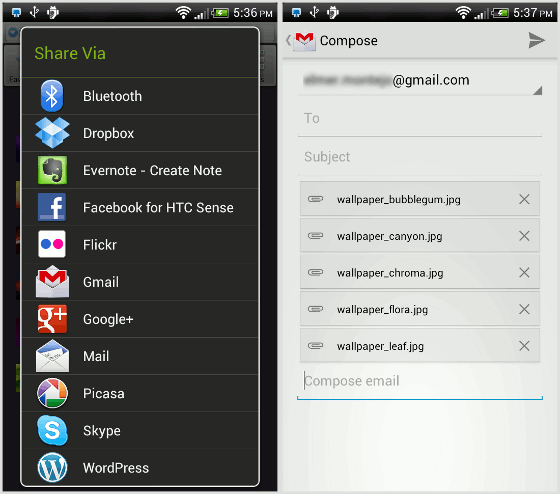
Pour joindre plusieurs fichiers à un e-mail, une autre possibilité est de compresser les fichiers dans une archive (ZIP, RAR, 7Z, GZ, BZ2, etc.). Mais, ce sujet est mieux discuté dans un article séparé.
Si vous souhaitez essayer la fonctionnalité de multi-pièces jointes de cette application d’explorateur de fichiers géniale, téléchargez ES File Explorer gratuitement sur le Google Play Store.
Il existe sûrement d’autres façons de joindre de nombreux fichiers à un message électronique dans Android. Quelle est votre façon préférée de le faire?